Организация видеонаблюдения через высокоскоростной проводной интернет
Ещё сравнительно недавно подобный вариант можно было осуществить только через AHD-камеры с обязательной установкой видеорегистратора (ресивера). Несмотря на то, что и этот способ подключения камер сегодня распространён, всё больше людей переходят на иное оборудование – IP-видеокамеры. Поэтому имеет смысл рассмотреть оба этих варианта более подробно.
 Такой видеорегистратор позволит сохранить более 1000 часов записейФОТО: wwss.kz
Такой видеорегистратор позволит сохранить более 1000 часов записейФОТО: wwss.kz
Наблюдение за объектом с применением AHD-видеокамер: оборудование и монтаж
Для того чтобы организовать подобное наблюдение потребуется следующее оборудование:
- камеры AHD с блоками питания;
- видеорегистратор (ресивер);
- компьютер;
- кабели;
- специализированное программное обеспечение.
Когда всё необходимое уже под рукой, можно приступить к монтажу.
 Такие AHD видеокамеры легко настраиваются и могут устанавливаться на улицеФОТО: staer-sb.ru
Такие AHD видеокамеры легко настраиваются и могут устанавливаться на улицеФОТО: staer-sb.ru
Монтаж AHD-точек наблюдения
Первое, что необходимо определить – это количество камер и их расположение. Следует помнить, что для каждой из них потребуется своя точка питания. Далее будет рассмотрен вариант подключения с регистратором.
Для начала необходимо подключить 2 провода к видеокамере. К разъёму BNC монтируется провод, идущий к регистратору, а питание подключается к DC. Далее подключается сам регистратор, и подаётся питание на камеру.
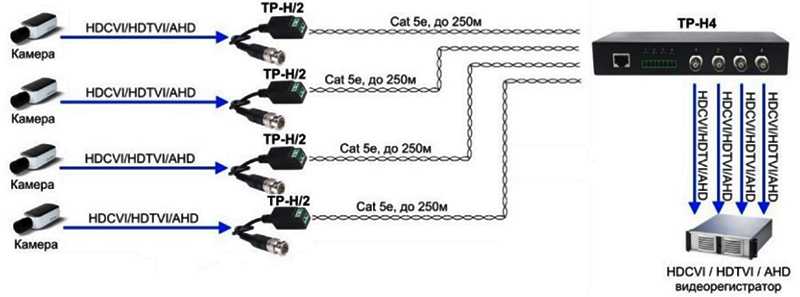 Подключение нескольких точек AHD-видеонаблюдения к ресиверуФОТО: video.алгоритмуспеха.рф
Подключение нескольких точек AHD-видеонаблюдения к ресиверуФОТО: video.алгоритмуспеха.рф
Для отладки желательно подключить к регистратору монитор, после чего его необходимо перезагрузить. Когда изображение будет на мониторе, появится возможность настроить направление камеры с целью получения нужной картинки.
Коммутация с компьютером
Теперь необходимо подключить регистратор к компьютеру. Для этого нужно зайти в настройки сети-регистратора и установить IP-адрес, который имеет компьютер. Остаётся соединить регистратор с ПК при помощи патч-корда.
 При наличии коннекторов и знании распиновки, патч-корд можно сделать самостоятельноФОТО: ekaterinburg.e2e4online.ru
При наличии коннекторов и знании распиновки, патч-корд можно сделать самостоятельноФОТО: ekaterinburg.e2e4online.ru
Если речь идёт об организации видеонаблюдения через сеть, то здесь потребуется приобретение дополнительного оборудования, способного преобразовать аналоговый сигнал в цифровой. А вот стоимость его может превысить все остальные устройства, поэтому удобнее настроить удалённый доступ к своему компьютеру с иного устройства, что позволит просматривать данные жёсткого диска, на который будет производиться запись.
IP-камеры и их отличие от AHD
Здесь всё намного проще. Приобретается IP-камера, которую для начала подключают к компьютеру, после чего по её IP-адресу (указывается на коробке и в технической документации) появляется возможность входа в её настройки. Далее, в меню прописывается IP-адрес, выделенный провайдером, и порт входящего соединения (чаще всего, это 80).
 IP-камера отличается от аналоговой только разъёмомФОТО: ekaterinburg.e2e4online.ru
IP-камера отличается от аналоговой только разъёмомФОТО: ekaterinburg.e2e4online.ru
Остаётся установить логин и пароль, который позволит просматривать изображение с камеры с любой точки доступа в интернет. На этом, настройку IP-камеры можно считать завершённой. Теперь её нужно лишь установить в нужном месте, подключить к питанию и интернет-кабелю.
Просматривать видео с камеры можно, введя http:// 92.245.37.237 (пример IP адреса):80 (номер порта). Однако подобные системы видеонаблюдения постепенно уходят в прошлое. Всё чаще провайдер предоставляет пользователю не статичный IP-адрес, а динамичный, который меняется при каждом включении компьютера, что препятствует возможности подключения подобной камеры. Значит, стоит рассмотреть иные варианты.
 IP-адрес содержит много полезной информацииФОТО: prezentacii.info
IP-адрес содержит много полезной информацииФОТО: prezentacii.info
Виды и характеристика электронных систем распознавания и допуска
 Распознавание и допуск на охраняемую территорию лиц, можно производить с помощью таких технических средств.
Распознавание и допуск на охраняемую территорию лиц, можно производить с помощью таких технических средств.
Механические идентификаторы – карты с перфорированием, ключи.
Магнитные идентификаторы – карты с магнитной полосой.
Оптические идентификаторы – карты со штрихкодами и QR– кодами.
Электронный контактный идентификатор – информация о доступе записана на микросхеме ключа.
Электронные радиочастотные идентификаторы – ключ кроме микросхемы с кодом допуска имеет радиочастотный модулятор, передающий сигнал.
Акустический идентификатор – устройство издаёт модулированный многотоновый инфра или ультразвук, используется довольно редко из-за негативного влияния на нервную систему человека и домашних животных.
Комбинированные идентификаторы – соединение двух или больше уже названных типов.
Система видеонаблюдения WI-Fi и её организация
Для подобного подключения не потребуется ничего, кроме самой видеокамеры с адаптером питания и Wi-Fi-роутера, подключённого к сети. Дело в том, что у самого роутера имеется свой IP-адрес, который изменить невозможно.
 Wi-Fi-маршрутизатор или роутерФОТО: cmp24.ru
Wi-Fi-маршрутизатор или роутерФОТО: cmp24.ru
Первым делом, камеру необходимо расположить в нужном месте и подать на неё питание. После этого по IP-адресу роутера нужно войти в его интерфейс и настроить соединение с видеоустройством. Сделать это будет очень просто – интерфейс современных роутеров понятен, для каждого шага на экране компьютера можно найти подсказку на языке пользователя.
Очень важно правильно расположить видеокамеруФОТО: happymodern.ru
Следующий шаг – это выход на саму камеру с ПК. Для этого необходимо открыть любой браузер и соединиться с точкой видеонаблюдения, введя её IP-адрес. Запрашиваемые логин и пароль находятся на коробке от видеокамеры и являются стандартными, поэтому, после соединения, их желательно поменять, во избежание несанкционированного доступа посторонних.
 В идеале, камера должна охватывать всё помещение целикомФОТО: xxi.com.ua
В идеале, камера должна охватывать всё помещение целикомФОТО: xxi.com.ua
Статья по теме:
Выполнив эти нехитрые действия, пользователь может быть уверен, что он сможет наблюдать за объектом независимо от того, где будет находиться. Единственной причиной, которая сможет этому помешать, является отключение электроэнергии. Но и здесь есть выход. Если подобное происходит периодически, желательно приобрести устройство бесперебойного питания, которое не позволит оборудованию отключиться в течение определённого времени.
 Устройство бесперебойного питания спасёт при отключении электроэнергииФОТО: 2gis.ru
Устройство бесперебойного питания спасёт при отключении электроэнергииФОТО: 2gis.ru
Подключение видеокамеры Wi-Fi без использования роутера
Здесь всё немного сложнее. При наличии подобной камеры и ресивера, не оборудованного модулем Wi-Fi, придётся снова отправляться в специализированный магазин или на интернет-ресурсы, торгующие нужным оборудованием. Необходимо приобрести USB-адаптер Wi-Fi, который позволит выполнить подобное соединение. После этого, сам ресивер подключается к персональному компьютеру посредством соответствующего провода, и производятся те же действия, которые были описаны выше.
 Обычный USB-адаптер Wi-Fi для регистратора имеет очень малый размерФОТО: kst.by
Обычный USB-адаптер Wi-Fi для регистратора имеет очень малый размерФОТО: kst.by
Подключение одной видеокамеры
Очевидно, что самый простой способ создать видеонаблюдение с просмотром через интернет подразумевает подключение одного устройства записи. Порядок действий простой.
- IP-камера подключается к ПК, и в браузере набирается ее IP-адрес. Узнать его можно из инструкции, иногда он прописывает на наклеенной этикетке устройства. Подробнее это будет рассмотрено ниже.
- После ввода адреса в браузере открывается сетевой интерфейс настроек камеры. В нем нужно выбрать автоматическое получение IP-адреса или вручную прописать свой статический IP-адрес (можно узнать в интернете по запросу «узнать свой IP адрес»). Здесь также следует прописать логин и пароль для доступа к видео удаленным способом.
- Далее следует указать порт, через который камера выходит в интернет. Обычно он имеет значение 80.
- После указания нужного адреса камера отключается от ПК и подключается к сети интернет.
- Просмотр видео доступен в браузере с любого устройства. Для этого достаточно в строке поиска вбить адрес IP, и через двоеточие указать порт.
Регистрация и личный кабинет
Регистрация в системе проста и требует только пароля и электронной почты:
Интерфейс личного кабинета не представляет сложностей, подробно рассматривать его мы не будем и ограничимся кратким описанием разделов:
- «Мои камеры». Список подключенных камер и управление ими: добавление/удаление, просмотр, объединение в группы.
- «На карте». Расположение камер указывается на Google Maps.
- «Экспорт архива». Получение фрагментов видеоархива в формате AVI. Количество фрагментов (клипов) не ограничивается, максимальная продолжительность отдельного клипа зависит от тарифного плана.
- «Мой счет» и «Мои услуги». Текущий баланс и подключенные услуги.
- «Еще». Добавление камеры, передача прав, настройки программы.
Стоимость
Стоимость систем видеонаблюдения складывается из качества камер, их количества, а также типа остального оборудования.
Например, камеры, которые уже обсуждались в этой статье DS-2CD4012F-A и DS-2CD2412F-I, при, казалось бы, похожих характеристиках, имеют разные цены: 250 долларов и 100 долларов соответственно. При том, что у первой даже нет объектива, что на самом деле является преимуществом.
Вы можете подобрать его самостоятельно, но завышенная цена образовалась из-за того что производитель снабдил камеру мощным корпусом и дополнительными аналоговыми интерфейсами, и даже обратной голосовой связью.
Что касается систем видеонаблюдения, то здесь цена рассчитывается из количества камер и устройства их сопряжения.
Например, если взять комплект Foscam с одной камерой, то это обойдется приблизительно в 160 долларов, и вы дополнительно будете иметь вещание в 3G, а если укомплектовать его еще тремя камерами, то придется доплатить приблизительно 260 долларов.
Что касается универсальных систем видеонаблюдения IP с видеорегистраторами, то, например 8-камерный HD, такой как Linovision 8HD-PoE стоит 1390 долларов. Это один из самых дорогих представителей данного семейства. С уменьшением количества камер и разрешения будет плавно снижаться цена.
Например, подобный комплект 4HD-PoE будет стоить дешевле в два раза – 750 долларов, а если вас устраивает разрешение SD, то будет еще намного дешевле, но возможно придется идти уже в комиссионку.
Техническая поддержка и партнерская программа
Служба поддержки оперативно решает проблемы пользователей в т.ч. числе и с поддержкой оборудования. Если возникает несовместимость конкретной видеокамеры и сервиса, проблема рассматривается индивидуально под каждого клиента. На сайте поддерживается подробный «Центр помощи» с ответами на типовые вопросы и прочей полезной информацией
Компания предлагает сотрудничество монтажным организациям, Интернет-провайдерам и операторам связи в продвижении облачного и удаленного видеонаблюдения.
Датацентры и инфраструктура Ivideon доступны партнерам для поддержки проектов под собственными торговыми марками.
Подведем итог.
Преимущества сервиса:
- доступ к камерам и видеоархиву через Интернет.
- простое подключение новых и действующих видеокамер.
- бесплатное программное обеспечение и создание видеонаблюдения «под ключ» на мобильных и настольных операционных системах.
- оборудование с предустановленным ПО в официальном магазине.
- бесплатное подключение двух видеокамер.
- умеренные цены при коммерческом использовании.
- квалифицированная техническая поддержка.
Недостатки:
нет существенных недостатков и отрицательных отзывов о работе сервиса
Особенности видеонаблюдения через телефон
Качество передачи данных очень зависит от скорости интернета. При слабом сигнале есть смысл купить усилитель, чтобы увеличить исходящую скорость. Особенно это актуально, если вы подключаете к телефону более двух камер.
Если вы используете Р2Р, рекомендуется ограничиваться 1-2 камерами, т. к. при большем их количестве происходит рассинхронизация при просмотре. Улучшить ситуацию можно только при переходе на статический IP-адрес. Если скоростные параметры соединения повысить не получается, в настройках регистратора поставьте приоритет сжатого видеопотока. В этом случае качество не пострадает.
На качество трансляции влияет и разрешение камер. Чем выше разрешение, тем четче картинка, и, соответственно, ниже скорость передачи. Поэтому при подключении камеры видеонаблюдения к телефону через интернет нужно «поиграть» с настройками.
Программы для удаленного видеонаблюдения
Благодаря разработке специальных программам и приложений, удаленное видеонаблюдение сегодня доступно на всех платформах. Доступ к видеокамерам на компьютере осуществляется через интернет браузер c помощью специального клиент сайта или программу СMS. Для мобильных платформ под управлением IOS и Android существуют специальные приложению, позволяющие подключаться к видеокамере при помощи p2p серийного номера, статического адреса или ddns.
Сms для компьютера
Обладает максимальным функционалом, не заменима при работе с большим количеством удаленных устройств.
Мобильное приложение
Необходимый функционал, для корректного просмотра видеоархива необходима высокая исходящая скорость со стороны удаленной видеокамеры или видеорегистратора.
Программное обеспечение для видеокамер и видеорегистраторов у каждого производителя разное, на нашем сайте Вы найдете инструкцию по настройке любого программного продукта, для этого воспользуйтесь поиском по сайту.
Как подключить через 3G маршрутизатор
Чтобы иметь доступ к снятому видеоматериалу необходимо приобрести некоторые устройства:
- IP камеры – 2 штуки;
- 3G модем, его реализует мобильный оператор с карточкой GSM, прибор потребуется для организации мониторинга через интернет;
- UTP кабель;
- цифровой маленький регистратор;
- жесткий внешний диск – именно на него будут записываться архивные видео.
Чтобы поставить и подсоединить видеоустройство самостоятельно, обеспечить беспрерывное удаленное наблюдение за объектом, нужно ознакомиться с некоторыми особенностями процедуры.
Наружный прибор, применяющийся для улицы, представляет собой ай пи камеру с подходящим разрешением. IP-камера изготовлена из влагозащищенного покрытия, устанавливается так, чтобы при необходимости в последующем, хозяин мог посмотреть лица приходящих людей, будучи на расстоянии.
Внутри дома, квартиры инсталлируется компактная аппаратура, позволяющая устроить слежку за территорией и просматривать удаленно запись. Правильным решением станет приобретение модели со встроенным датчиком движения. Такое оснащение снижает вероятность ложных сигналов. С программным датчиком возможны неверные сведения.
Оборудование предполагает использование удаленной аудио связи с двух сторон. Если хозяину понадобится что-то передать, то он произносит слова через динамики. Таким образом, на расстоянии можно отослать сообщение с сотового телефона.
Много зарубежных и популярных производителей предлагает покупателям разнообразные модели видеокамер, отдельные детали, комплектующие. Прежде чем налаживать систему мониторинга в доме, квартире, на даче, необходимо получить логин, пароль, ай пи адрес. Его можно определить с помощью специальной программы. Параметры логина и кода по умолчанию чаще всего печатают на коробке производителя.
Камеры для наблюдения подсоединяют к видеорегистратору или маршрутизатору с помощью кабеля. Внутреннюю аппаратуру подсоединяют посредством беспроводного канала. Наружное устройство, напротив, подключается через провод.
Настройка внутреннего прибора осуществляется таким образом, чтобы записывание видео начиналось только в случае движения на охраняемом участке. Так на дольше хватит карты памяти, на диске останется больше свободного места. Также такой режим помогает владельцу дома сэкономить время – ему не придется просматривать длинные видео. Нужный отрезок будет записан, когда возникнет необходимость.
Смотрим полезное видео.
Доступ к IP-камере из Интернета
Теперь давайте разберёмся как можно удалённо подключиться к камере из внешней сети.
Во-первых, для этого Вы должны знать свой IP-адрес в Интернете. Посмотреть его можно на статусной страничке роутера, через который подключаемся, либо используя специальные сервисы. Например, 2IP.RU.
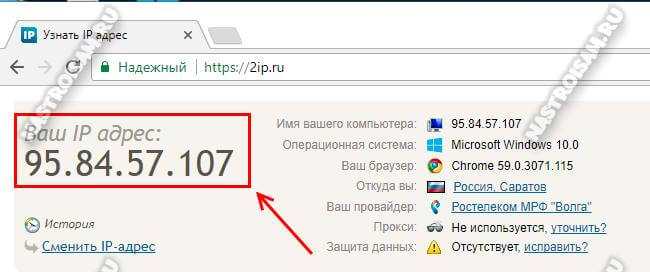
Во-вторых, Вам необходимо на маршрутизаторе открыть порт, который позволит из вне достучаться до своего видеонаблюдения. Тут могут возникнуть некоторые сложности вот какого плана. Обычно, по умолчанию, веб-интерфейс видеокамеры висит на 80 порту. В локалке это никаких проблем не вызывает, а вот если смотреть из Интернета, то на 80 порту внешнего IP-адреса будет висеть веб-интерфейс Вашего WiFi-роутера. Самый простой способ устранить этот конфликт — использовать другой порт, благо большинство устройств это позволяют сделать. Рассмотрим ситуацию на примере IP-камеры TP-Link. В её интерфейсе настройки открываем раздел «Network»->»Information»:
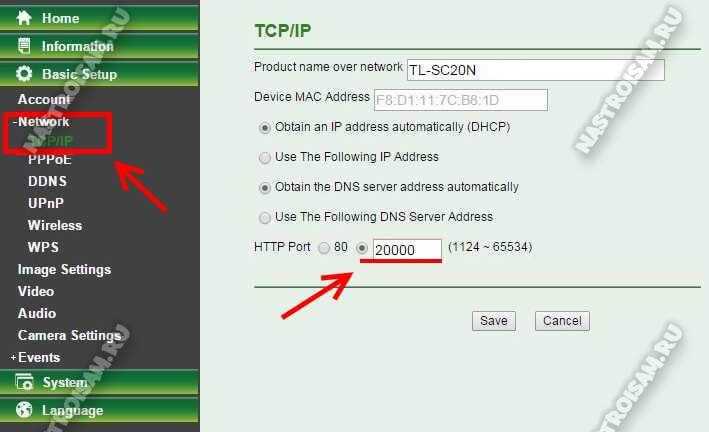
На страничке должен быть параметр HTTP Port Number. По умолчанию флажок стоит на значении «80». Переставляем его на поле ввода и прописываем там любой свободный порт. Можно оставить указанное там значение 20000. Сохраняем изменения. Теперь чтобы зайти в веб-морду девайса необходимо к IP-адресу будет добавлять ещё и номер порта.
Пример для локальной сети:
http://192.168.1.222:20000
А вот так надо будет заходить из Интернета (для примера возьмём внешний адрес 95.84.57.107):
http://95.84.57.107:20000
Далее, идём в настройки роутера и находим раздел «Виртуальные серверы»(Port Forwarding).
![]()
Нажимаем кнопку «Добавить» и создаём правило, в котором указываем IP камеры в локальной сети и используемый порт. Применяем настройки и пробуем зайти через Интернет.
Но, к сожалению, не всегда есть возможность сменить порт. В этом случае можно использовать другой вариант — Демилитаризованная Зона роутера. В его настройках находим подраздел DMZ и открываем его:
![]()
Первое, что надо сделать, это включить функцию, поставив соответствующую галочку. Затем надо указать локальный АйПи нашего видеонаблюдения и сохранить настройки. Теперь при попытке обращения из Интернета маршрутизатор будет автоматически перебрасывать всё на камеру, так, как если бы она стояла первой.
Совет: обязательно смените используемый по умолчанию пароль, чтобы никто из вне не смог несанкционированно подключиться.
ДОСТУП ЧЕРЕЗ ОБЛАЧНЫЕ СЕРВИСЫ
Данный способ был создан специально для облегчения работы пользователей. Облачный сервис — это сетевой ресурс, через который осуществляется работа с видеокамерами или видеорегистратором.
Связь видеооборудования с облачным сервисом осуществляется по технологии P2P. Поэтому необходимо обязательно уточнить у продавца поддерживает ли устройство данную технологию.
Вся настройка видеорегистратора заключается во входе в его интерфейс, где необходимо поставить галочку возле строчки «Облако» или Р2Р, а также изменить оставленный по умолчанию логин и пароль.
Как правило, все формы для заполнения находятся в закладке «Сетевые настройки». Для просмотра информации пользователей входит на сайт облачного сервиса и вводит логин и пароль в форму авторизации. Облачные сервисы могут быть разработаны компанией производителем видеооборудования или являться отдельным ресурсом.
Во втором случае на сайте облачного сервиса необходимо зарегистрировать свое оборудование, указав его уникальные mac-адреса (прописываются в прошивке производителем).
Какие компоненты включает в себя комплекс удаленного видеоконтроля?
Удаленная система видеоконтроля включает в себя такие механизмы:
- IP видеокамеры;
- Монитор;
- Сервер;
- Кабельную сеть;
- Источник электропитания.
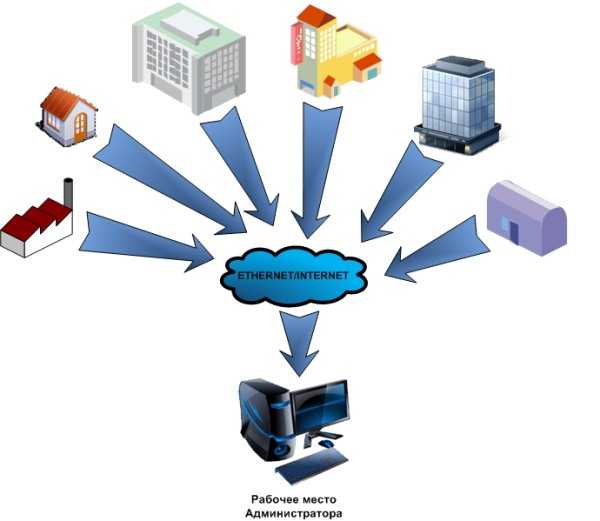
Для построения мобильного комплекса идеально подходит беспроводная камера. Система видеонаблюдения может насчитывать от одной до нескольких камер. Как правило, для того чтобы обеспечить удаленный доступ к оборудованию, используют IP видеокамеры, которые оснащены модулем Wi-Fi.
Удаленное видеонаблюдение также включает в себя прибор, обеспечивающий доступ к сети. Для этого используют Wi-Fi роутер. С помощью этого механизма выполняется подключение домашней сети к глобальной. Необходимым компонентом системы является средство визуализации. Для выполнения функции визуализации подойдет персональный компьютер, ноутбук, нетбук и любое мобильное устройство (планшет, смартфон).
На видео – о видеонаблюдении через облачный сервис:
Целесообразность применения систем удаленного видеоконтроля
Системы удаленного видеонаблюдения используются для выполнения различных целей, а именно:
- Осуществление контроля над охраняемыми помещениями и объектами;
- Организация наблюдения в случаях удаленного доступа к системе;
- Ведение видеонаблюдения в режиме реального времени;
- Выполнение операций по дистанционному архивированию видеоинформации;
- Контроль над несколькими удаленными объектами с одной точки и др.
Принцип работы удаленных систем видеоконтроля
Для полноценной и эффективной работы удаленной системы необходимо знать, что глобальная сеть должна отвечать определенным параметрам. Провайдер, который предоставляет сетевые услуги, обеспечивает получение статического IP адреса. Для получения видеоизображения высокого качества нужна хорошая скорость трафика данных. Если камера видеонаблюдения используется не одна, то, соответственно, скорость обмена информацией должна быть намного больше.
Используя современные возможности мировой паутины, к сети может подключаться и IP камера, и цифровой видеорегистратор. При подключении цифрового регистратора обеспечивается наблюдение и архивирование видеоинформации как удаленным, так и стационарным способами. Если видеонаблюдение организовывается в частном доме или квартире, то регистратор необходимо подключать к роутеру. Контролировать работоспособность системы можно с любой точки, где существует доступ к глобальной сети. Для просмотра получаемой от камер информации на устройстве (ПК, ноутбуке, планшете и др.), необходимо устанавливать специализированные программы. Выбор программы и ее особенности зависят от типа установленной операционной системы.
На видео – настройка удаленного видеонаблюдения на Андроиде:
Как дистанционно просматривать видеоинформацию?
Удаленный просмотр видеоинформации осуществляется с помощью веб-браузера. Для этого необходимо знать адрес шлюза и порта.
Просмотр видеонаблюдения можно организовать в виде трансляции с камеры через конкретный сайт. В таком случае видеотрансляция будет доступна для просмотра другим пользователям. Такой вариант просмотра является небезопасным и неэффективным. С помощью различных сетевых ресурсов возможно создать личный сайт с ограниченным доступом.
Просмотр видеонаблюдения можно организовать с помощью VPN-подключения к локальной сети. Выполняется эта функция посредством роутера или ПК. Целостность и сохранность передаваемых данных при таком подключении являются гарантированными. Выбирая такой тип соединения, можно установить защиту от постороннего вмешательства. Помимо доступа к ресурсам веб-камеры, существует возможность получения допуска к другим средствам локальной сети.
Удаленный просмотр также можно организовать посредством сетевого хранилища NAS. Это устройство может выполнять функцию видеорегистратора. Кроме записи и сохранения данных, NAS обеспечит трансляцию видеоинформации в глобальной сети или на персональном сайте.
WIFI КАМЕРЫ ДЛЯ НАБЛЮДЕНИЯ ЧЕРЕЗ ИНТЕРНЕТ
Поскольку ip камера для видеонаблюдения через интернет подходит больше всего, то вполне закономерно возникает вопрос как подключиться и организовать ее удаленный просмотр через WiFi. Для начала давайте разберемся что собой представляет WiFi камера.
Это ни что иное как беспроводное сетевое устройство. То есть она ничем не отличается от других IP видеокамер кроме способа передачи сигнала. Напрямую подключить ее к интернету не удастся — это не 3G. Поэтому нам нужен роутер. После настройки соединения с ним можно заняться организацией выхода в Сеть.
При этом придется поколдовать с IP адресами. Имейте в виду, в данном случае подключение будет двухступенчатым. Доступ через интернет осуществляется к роутеру, а через него происходит перенаправление на WiFi камеру видеонаблюдения.
Эта операция носит название «проброс портов». Для этого вы переходите в режим настройки вашего WiFi роутера (у каждой модели свой интерфейс, поэтому стоит воспользоваться инструкцией вашего устройства). Далее в соответствующих полях вводится:
- внешний порт — туда обращаются из интернета;
- внутренний порт — где находится видеокамера;
- IP адрес WiFi камеры.
Далее при наличии статического IP адреса вы вводите его в строке браузера с устройства с которого хотите просмотреть вашу камеру видеонаблюдения.
Напомню — статический IP остается неизменным вне зависимости от ваших подключений/отключений к интернету. Его надо приобретать у провайдера отдельно. По умолчанию, вы пользуетесь динамическим адресом, а это значит, что периодически меняется.
В этом случае нужно будет его настроить. Для этого сначала регистрируемся в сервисе динамических адресов. Их достаточно много, можете выбрать на свой вкус, но роутер может предложить вам свой. После этого находим в настройках страницу DDNS.
- там где имя хоста вводим ник под которым вы зарегистрировались в сервисе DDNS;
- ваш логин и пароль (тоже для сервиса);
- указываем период с которым DDNS будет следить за изменениями вашего IP адреса.
Как видите, здесь все несколько сложнее, поэтому оцените насколько целесообразно для интернет просмотра применение WiFi камеры.
Кстати, при подключении к интернету аналоговой камеры видеонаблюдения, видеорегистратор можно подключить к роутеру и произвести аналогичные настройки. Смотреть камеры можно через браузер, скорее всего придется использовать Internet Explorer или специализированное ПО, входящее в комплект поставки регистратора.
2010-2022 г.г.. Все права защищены.
Материалы, представленные на сайте, имеют ознакомительно-информационный характер и не могут использоваться в качестве руководящих документов
Настройка удаленного доступа к регистратору через интернет с помощью DDNS сервисов
Итак, начнем с того, что такое проброс портов. Мы задали в видеорегистраторе статический IP для локальной сети. Теперь его нужно указать нашему роутеру, что по этому адресу находится именно регистратор, чтобы при обращении к нему извне мы попадали именно на наше устройство.
Я буду показывать на роутере Zyxel Keenetic, но как вы знаете, везде интерфейс примерно идентичен.
- Заходим в Домашняя сеть > Серверы (он еще может обозначаться как проброс портов, переадресация портов…)
-
Ставим галочку в пункте «Перенаправление портов».
- Теперь прописываем следующие значения:
- В пункте «Порт» — веб-порт для нашего регистратора, т.е. 80
- В пункте IP — соответственно его ай пи, т.е. 192.168.1.10
- Описание — Задаем любое название нашему перенаправление
Будет выглядеть примерно так:
- И делаем то же самое еще раз для порта 9000 (медиа-порт в регистраторе). Если вы используете видеорегистратор фирмы Polyvision, то дополнительно потребуется сделать то же самое с 8000 и 90.
На этом можно было б остановиться, если б был выделенный IP для нашего интернет-соединения. Но его нет, поэтому продолжаем дальше.
Теперь нам необходимо присвоить нашему динамическому внешнему IP определенный домен в интернете. Мы зарегистрируемся в бесплатном сервисе, предоставляющем данную услугу. Получится, что роутер, подключившись к интернету и получив внешний IP, запоминается этим сервисом и назначает ему зарегистрированный нами интернет-адрес, по которому мы будем заходить, чтобы посмотреть видеотрансляцию с камер.
Переходим по адресу no-ip.com, заводим учетную запись и добавляем свой бесплатный домен, например на servegame.com. Я дам название myvideoreg.servegame.com
В разделе «Host Type» поставьте галочку на «Port 80 Redirect» и в качестве порта укажите то число, которое задали для нашего регистратора, то есть у меня это то значение, которое я вводил для HTML-порт — «38078».
Если в качестве веб-порта в вашем регистраторе используется стандартный порт для веб-соединений «80», то можно вообще в no-ip никакого порта не прописывать, а оставить флажок на пункте «DNS Host (A)», который был активен по умолчанию.
Теперь возвращаемся обратно в админку роутера. Находим в разделе «Интернет» подпункт для настройки динамического адреса, или DynDNS (DDNS).
Выбираем из выпадающего списка NO-IP и вводим сюда только что зарегистрированный домен, логин и пароль, после чего сохраняем настройки.
После этого ждем, пока роутер сконнектится с сервисом.
Теперь внимание — барабанная дробь……………………………………………
Заходим в браузере по адресу http://myvideoreg.servegame.com
и наслаждаемся прямым эфиром трансляции видеонаблюдения через интернет за вашим домом.






























